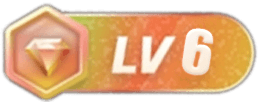![图片[1]-2020最新百度网盘扩容技术,适合做虚拟资源项目和业务!-副业资源站 | 数域行者](http://www.1zyk.com/wp-content/uploads/2020/03/13120310.png)
最新百度网盘扩容技术,想扩多少扩多少。突破5000G上限,所有文件都准备好了。教学视频很详细,一看就懂。适合做虚拟资源项目和业务较多的朋友[哇][哇]!网上说有一定几率爆盘,目前操作操作两个新的网盘站号都是正常的,感兴趣可以直接下载操作,记得大家要操作之前,可以自己先购买网盘小号,一个就1块钱左右,操作练练手,另外这个教程文件很大(视频教程不大,但是教程需要的文件比较大点,或者大家也可以先保存视频教程,真的需要操作的时候用到教程文件跟软件,再找我拿也可以),大家保存的时候拿一个大点网盘保存!
2020最新百度网盘扩容技术,适合做虚拟资源项目和业务!
此视频,仅供揭秘研究技术用。请勿传播,请勿用于非法用途。本人不承担视频外泄造成的后果,如果不同意请关闭视频并删除。
win10系统记得以管理员身份启动VMware
第一步:安装虚拟机VMware——<60秒内完成>
我这直接用最新版,别的旧版也可以。版本无所谓。打开附带的软件包,直接双击安装。也可以百度上下载
1,因为我硬盘容量不大,所以我默认装C盘,不建议各位装C盘,建议装在系统盘以外并且空间大的分区。
2,去掉启动检查产品更新,加入VMware客户体验提升计划,这两个勾
3,输入许可证。如果许可证无效,打开百度,搜索:“vmwareworkstation15许可证密钥”,随意测试几个许可证就行了
4,虚拟机安装完成
第二步:在本地磁盘上创建一个虚拟机上使用win7的空间——<60秒完成>
1,新建一个虚拟机,选择自定义高级,版本选择15.x(你下载的是哪个版本就选哪个,也可以默认)
2,设置win7镜像的路径,不用填简易安装信息
3,选择虚拟机上要安装的win7操作系统位置。建议不要选系统盘,记得选win7专业版
4,选默认BIOS,处理器数量和内核数量看配置。如果你配置高就选2-2,如果配置低就默认1-1。
5,内存默认2GB足够,你也可以加大。网络类型默认:使用网络地址转换。
6,SCSI控制器默认用推荐的:LSILogicSAS(S),虚拟磁盘类型默认用推荐的:SCSI(S)
7,选择磁盘:创建新虚拟磁盘。容量默认60GB。默认拆分称多个文件。我硬盘容量不大,改为30GB,够用。后期可以调整
8,选择存储磁盘文件路径,不建议选系统盘
第三步:在VMware上安装win7
1,点击:开启此虚拟机(介绍下释放鼠标)就自动安装win7——<5分30秒完成>
2,进入WIN7界面后关掉,设置网络位置
3,虚拟机上的win7后台会自动下载安装VMwareTools(如果不自动装,可以手动装)——<3分20秒内完成>
4,虚拟机上的win7安装完成。
第四步:设置共享文件夹,自适应窗口、调整热键,关闭安装提示
1,设置磁盘共享,在本地计算机找到工具文件夹,右键按属性,设置共享。
2,关闭虚拟机上的win7,选择编辑虚拟机设置-选项-共享文件夹。启用它,并且选择共享文件夹路径,客户机映射记得打钩
3,开启虚拟机时出现一个选项框,选择否,以后不会提示。
4,选择查看-自动调整大小-自适应窗口
5,选择编辑-首选项-热键-选择释放热键修改为:ctrl
6,打开软件安装提示关闭
第五步:虚拟机上安装软件
1,谷歌浏览器:设置-地址栏中使用的搜索引擎,选择百度。
2,百度网盘
3,按键精灵,复制脚本进去
第六步:克隆虚拟机
1,在母版上按右键选择:管理-克隆
2,按下一步,默认事当前状态,再按下一步
3,选择创建完整克隆
4,设置好克隆虚拟机的名称和路径
第七步:克隆机,登录百度网盘
1,1、2号删除机上登录百度网盘客户端
2,转存机上打开两个百度网盘的网页
第八步:百度网盘的设置
1,1、2号删除机都要设置成列表模式,新建1个文件夹
2,转存两次给需要扩容的网盘
3,转存机上要保存两次文件
第九步:录制按键精灵教程
1,记得看下本地计算机的分辨率和虚拟机的分辨率
2,录制脚本
3,使用脚本
第10步:使用删除脚本
1,使用删除脚本删除占位文件达到扩容
写在最后,这次的揭秘只是为了满足大家对技术的好奇心。介绍下虚拟机和按键精灵如果使用。
下载地址: